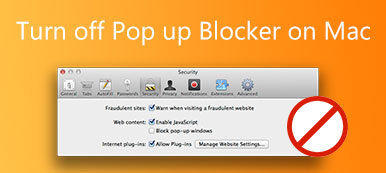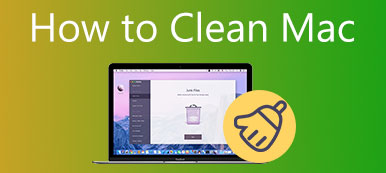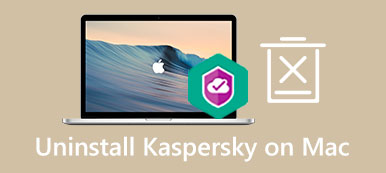Έχει το Mac ενσωματωμένο πρόγραμμα ανίχνευσης ιών; Πώς να σαρώσετε το Mac για ιούς?
Το macOS θεωρείται γενικά από τα ασφαλέστερα συστήματα. Έρχεται με ενσωματωμένες λειτουργίες ασφαλείας για την προστασία του Mac σας από διαφορετικές απειλές. Ωστόσο, σε ορισμένες περιπτώσεις, ιοί, κακόβουλο λογισμικό, worms ή ransomware ενδέχεται να αποκτήσουν πρόσβαση στο Mac σας και να το μολύνουν. Ίσως λοιπόν αναρωτιέστε, πώς να καταλάβετε εάν το Mac σας έχει ιό;

Αυτή η ανάρτηση λέει τρεις αποτελεσματικές λύσεις για να ελέγξετε και να απαλλαγείτε από ιούς από Mac. Είτε θέλετε να σαρώσετε ιούς σε MacBook Pro, MacBook Air ή iMac, μπορείτε να τους χρησιμοποιήσετε για να αφαιρέσετε ιούς από τη συσκευή Mac σας.
- Μέρος 1. Σάρωση Mac για ιούς με λογισμικό προστασίας από ιούς της Apple
- Μέρος 2. Έλεγχος για ιούς σε Mac με χρήση του Activity Monitor
- Μέρος 3. Σύσταση σαρωτή και αφαίρεσης ιών Mac
- Μέρος 4. Συχνές ερωτήσεις σχετικά με τον τρόπο ελέγχου και εκκαθάρισης ιών σε Mac
Μέρος 1. Πώς να σαρώσετε Mac για ιούς χρησιμοποιώντας λογισμικό προστασίας από ιούς της Apple
Το Mac διαθέτει μια επίσημη τεχνολογία σάρωσης κακόβουλου λογισμικού και ιών που ονομάζεται Xprotect για να το αποτρέψει από διαφορετικές απειλές. Η προεγκατεστημένη διαδικασία ευφυΐας απειλών μπορεί να ελέγξει μη αυτόματα εάν κάποιος ιός ή κακόβουλο λογισμικό έχει διεισδύσει στο σύστημά σας. Αυτό το μέρος εξηγεί τον επίσημο σαρωτή ιών Mac, την τεχνολογία προστασίας από ιούς της Apple και τον τρόπο ελέγχου για ιούς σε Mac.
Λογισμικό προστασίας από ιούς Mac
Xprotect είναι η ενσωματωμένη τεχνολογία προστασίας από ιούς στο macOS. Χρησιμοποιείται κυρίως για την προστασία του Mac από μολύνσεις από ιούς και κακόβουλο λογισμικό. Αυτός ο ανιχνευτής ιών για Mac είναι ενεργοποιημένος από προεπιλογή. Επιπλέον, θα ενημερώνεται αυτόματα μαζί με τις ενημερώσεις συστήματος. Μπορεί να σαρώσει αυτόματα ιούς και να αποτρέψει την εκτέλεση τους στο Mac σας.
Πώς να χρησιμοποιήσετε το λογισμικό προστασίας από ιούς της Apple για να καθαρίσετε ιούς από Mac
Όταν το XProtect σαρώνει γνωστό κακόβουλο λογισμικό ή ιό, αποκλείει αυτόματα και σας ζητά να το αφαιρέσετε από το Mac σας. Μπορείτε να ακολουθήσετε τις οδηγίες του για να μετακινήσετε το σχετικό λογισμικό στον Κάδο απορριμμάτων. Η σάρωση για ιούς βρίσκεται αόρατα στο παρασκήνιο. Έτσι, χρησιμοποιώντας αυτό το λογισμικό προστασίας από ιούς της Apple, δεν χρειάζεται να σαρώσετε το Mac σας για ιούς με μη αυτόματο τρόπο.
Μέρος 2. Τρόπος ελέγχου και εκκαθάρισης ιών σε Mac χρησιμοποιώντας το βοηθητικό πρόγραμμα Activity Monitor
Για να προστατεύσετε το Mac σας από ιούς, μπορείτε να προσαρμόσετε διάφορες ρυθμίσεις στο Ασφάλεια και προστασία προσωπικών δεδομένων προτιμήσεις. Επιτρέπεται να καθορίσετε τις πηγές των εγκατεστημένων εφαρμογών και να βεβαιωθείτε ότι τις κατεβάζετε από αξιόπιστες πηγές. Μπορείτε επίσης να βασιστείτε στο Δραστηριότητα Monitor βοηθητικό πρόγραμμα για να ελέγξετε εάν το Mac έχει ιό. Μπορείτε εύκολα να ακολουθήσετε τα παρακάτω βήματα για να εντοπίσετε εύκολα ιούς και κακόβουλο λογισμικό στο Mac σας.
Βήμα 1 Ανοίξτε ένα Finder παράθυρο και, στη συνέχεια, κάντε κλικ στο Εφαρμογές στον αριστερό πίνακα για να ελέγξετε όλες τις εγκατεστημένες εφαρμογές στο Mac σας. Κάντε κύλιση λήψης για να εντοπίσετε το Δραστηριότητα Monitor. Κάντε διπλό κλικ για να το ανοίξετε.

Βήμα 2 Όταν εισέρχεστε στο παράθυρο Παρακολούθηση δραστηριότητας, πρέπει να ελέγξετε τη CPU, τη GPU, τις διεργασίες και άλλες πληροφορίες. Σύμφωνα με το CPU καρτέλα, μπορείτε να ελέγξετε οτιδήποτε αναφέρεται και πόσο από το ποσοστό της CPU χρειάζεται για να λειτουργήσει στο Όνομα διαδικασία πεδίο. Θα πρέπει να αναζητήσετε άγνωστες εφαρμογές με υψηλό κόστος CPU ή μνήμης. Κατά τη διάρκεια αυτού του βήματος, καλύτερα να αφαιρέσετε άγνωστες ή αχρησιμοποίητες εφαρμογές από το Mac σας.

Βήμα 3 Για να προστατεύσετε το Mac σας από ιούς, μπορείτε να μεταβείτε στο Προτιμήσεις συστήματος και Ασφάλεια και προστασία προσωπικών δεδομένων. Όταν φτάσετε εκεί, κάντε κλικ στο General καρτέλα και προσαρμόστε τις πηγές λήψης από όπου θα επιτρέψετε την εγκατάσταση του λογισμικού.

Μέρος 3. Σύσταση σαρωτή και αφαίρεσης ιών Mac - Mac Cleaner
Εάν αναζητάτε την καλύτερη εναλλακτική λύση για τον ενσωματωμένο σαρωτή ιών του Mac, θα πρέπει να δοκιμάσετε να χρησιμοποιήσετε τον επαγγελματία Mac Καθαριστικό. Είναι ένα εύχρηστο και ασφαλές εργαλείο σάρωσης και καθαρισμού ιών για Mac. Έχει σχεδιαστεί με προηγμένη τεχνολογία για τον εντοπισμό και την εκκαθάριση ιών, κακόβουλου λογισμικού, διαφημιστικού λογισμικού και άλλων σε Mac.

4,000,000 + Λήψεις
Σάρωση και εκκαθάριση ιών, κακόβουλου λογισμικού, λογισμικού διαφημίσεων κ.λπ., σε Mac.
Παρακολουθήστε την κατάσταση του Mac, προστατέψτε το Mac και διορθώστε διάφορα προβλήματα macOS
Καταργήστε όλους τους τύπους άχρηστων αρχείων από το Mac για να ελευθερώσετε χώρο αποθήκευσης Mac.
Προσφέρετε χρήσιμα εργαλεία όπως Απεγκατάσταση, Διαχείριση αρχείων, Βελτιστοποίηση και άλλα.
Αυτό το συνιστώμενο πρόγραμμα αφαίρεσης ιών Mac είναι συμβατό με όλες τις εκδόσεις macOS. Μπορείτε να το κατεβάσετε και να το εγκαταστήσετε δωρεάν στη συσκευή σας Mac. Έχει τρεις βασικές κατηγορίες, Κατάσταση, καθαριστής, να ToolKit.

Αυτό το Mac Cleaner μπορεί να σαρώσει αυτόματα το Mac σας για ιούς, παρόμοια με την επίσημη λειτουργία σάρωσης ιών της Apple στο macOS. Όταν το εκκινήσετε, θα εκτελέσει σάρωση στο Mac σας. Όταν το Mac Cleaner εντοπίσει έναν ιό, θα σας ζητήσει αμέσως να αφαιρέσετε τον ιό από το Mac.
Περισσότερο από σαρωτής και αφαίρεσης ιών Mac, έχει σχεδιαστεί με πολλές άλλες πολύτιμες λειτουργίες. Μπορεί να σας βοηθήσει να διαχειριστείτε διάφορα αρχεία και εφαρμογές σε Mac, να αποκτήσετε περισσότερο διαθέσιμο χώρο αποθήκευσης και να βελτιστοποιήσετε την απόδοση του Mac. Για παράδειγμα, μπορείτε να πάτε σε αυτό καθαριστής λειτουργία για να λαμβάνετε περισσότερες επιλογές για να απαλλαγείτε από ανεπιθύμητα αρχεία, κρυφές μνήμες, διπλότυπα, υπολείμματα εφαρμογών και άλλα.

Όταν εισάγετε το ToolKit, μπορείτε να αποκτήσετε πρόσβαση σε πιο χρήσιμα εργαλεία όπως Απεγκατάσταση, Βελτιστοποίηση, Απόκρυψη, Διαχείριση αρχείων, Κατάργηση αρχειοθέτησης και Απόρρητο. Μπορείτε να τα χρησιμοποιήσετε για να διαχειριστείτε το Mac σας καλύτερα.

Μέρος 4. Συχνές ερωτήσεις σχετικά με τον τρόπο ελέγχου και εκκαθάρισης ιών σε Mac
Ερώτηση 1. Πώς μπορώ να καταλάβω εάν το Mac μου έχει ιό ή κακόβουλο λογισμικό;
Γενικά, οι ιοί και malware θα επηρεάσει την απόδοση του Mac σας. Όταν το Mac σας μολυνθεί από ιό, μπορεί να λειτουργεί εξαιρετικά αργά. Μπορεί επίσης να αντιμετωπίσετε προβλήματα παγώματος και επανεκκίνησης. Εάν το Mac σας έχει κακόβουλο λογισμικό, θα βλέπετε αναδυόμενα παράθυρα και διαφημίσεις κατά την περιήγηση στο Διαδίκτυο. Επίσης, η προεπιλεγμένη αρχική σελίδα του προγράμματος περιήγησης μπορεί να αλλάξει. Θα αντιμετωπίσετε το πρόβλημα ανακατεύθυνσης του προγράμματος περιήγησης.
Ερώτηση 2. Πώς να δημιουργήσετε ένα νέο προφίλ σε Mac;
Για να προσθέσετε ένα νέο προφίλ χρήστη στο macOS, κάντε κλικ στο επάνω μενού της Apple, μεταβείτε στις Προτιμήσεις συστήματος και, στη συνέχεια, επιλέξτε Χρήστες & Ομάδες. Πρέπει να ξεκλειδώσετε τη σελίδα για να κάνετε τις αλλαγές σας. Απλώς κάντε κλικ στο κουμπί συν και επιλέξτε τον τύπο χρήστη που θέλετε να δημιουργήσετε. Μετά από αυτό, μπορείτε να εισαγάγετε το όνομα χρήστη και τον σχετικό κωδικό πρόσβασης και να κάνετε κλικ στο κουμπί Δημιουργία χρήστη για να το επιβεβαιώσετε.
Ερώτηση 3. Υπάρχει κάποιος διαδικτυακός ανιχνευτής ιών;
Ναι, πολλοί διαδικτυακοί σαρωτές ιών στην αγορά μπορούν να σας βοηθήσουν να ελέγξετε και να αφαιρέσετε ιούς, όπως το Norton Power Eraser, το VirusTotal, το Vulnerabilities Scanner και το ScanMyServer.
Συμπέρασμα
Αυτή η ανάρτηση έχει μιλήσει κυρίως για πώς να σαρώσετε το Mac για ιούς. Μπορείτε να μάθετε τρεις μεθόδους ελέγχου και εκκαθάρισης ιών σε Mac. Για περισσότερες ερωτήσεις σχετικά με τη σάρωση και την αφαίρεση ιών, μπορείτε να μας στείλετε μήνυμα.